Πώς να επιδιορθώσετε τον κωδικό σφάλματος Netflix M7353
Οδηγός αντιμετώπισης προβλημάτων / / August 05, 2021
Το Netflix είναι η κύρια πλατφόρμα ροής ταινιών για εκατομμύρια ανθρώπους σε όλο τον κόσμο και δεν είναι ασυνήθιστο για τους συνδρομητές αυτής της δημοφιλούς υπηρεσίας ροής να συναντώ λάθη πότε-πότε. Αυτά τα σφάλματα μπορεί να επηρεάσουν την ευχάριστη εμπειρία σας με το Netflix. Ένα τέτοιο σφάλμα είναι το Κωδικός σφάλματος M7353. Αυτό το σφάλμα συνήθως οδηγεί σε μια επέκταση στο πρόγραμμα περιήγησής σας που προκαλεί προβλήματα, εμποδίζοντας το Netflix να λειτουργεί σωστά.

Το σφάλμα εμφανίζεται σε διαφορετικές παραλλαγές κώδικα, συμπεριλαμβανομένου του "M7353-1269" και επηρεάζει και τα δύο Παράθυρα και χρήστες Mac. Συμβαίνει κατά τη ροή ταινιών από ένα πρόγραμμα περιήγησης ιστού και μπορεί να συμβεί για οποιονδήποτε από τους ακόλουθους λόγους:
- Χρησιμοποιείτε ένα ιδιωτικό πρόγραμμα περιήγησης.
- Οι λειτουργικές μονάδες αποκρυπτογράφησης περιεχομένου Widevine στο πρόγραμμα περιήγησης Google Chrome (εάν αυτό χρησιμοποιείτε για την πρόσβαση στο Netflix) δεν ενημερώνεται ή απενεργοποιείται.
- Έχετε εξαντλήσει τον αποθηκευτικό χώρο στον υπολογιστή σας.
- Τα στοιχεία του προγράμματος περιήγησής σας δεν ενημερώνονται στην πιο πρόσφατη έκδοση.
Τώρα που έχουμε αναφέρει τους πιθανούς λόγους για αυτό το σφάλμα κατά την προσπάθεια ροής του Netflix στο πρόγραμμα περιήγησής σας, ας ρίξουμε μια ματιά στις διάφορες μεθόδους που μπορούμε να χρησιμοποιήσουμε για την εξάλειψη του ενοχλητικού σφάλματος.
Πίνακας περιεχομένων
-
1 Μέθοδοι διόρθωσης κωδικού σφάλματος M7353 στο Netflix
- 1.1 Απενεργοποίηση επεκτάσεων τρίτου μέρους
- 1.2 Ενημερώστε τις λειτουργικές μονάδες αποκρυπτογράφησης περιεχομένου Widevine (Google Chrome)
- 1.3 Απενεργοποιήστε άλλες οθόνες.
- 1.4 Απενεργοποίηση προστασίας από ιούς ή τείχους προστασίας τρίτων
- 1.5 Διαγραφή των βοηθητικών αρχείων δεδομένων
Μέθοδοι διόρθωσης κωδικού σφάλματος M7353 στο Netflix
Απενεργοποίηση επεκτάσεων τρίτου μέρους
Το πρώτο πράγμα που πρέπει να κάνετε είναι να προσπαθήσετε να χρησιμοποιήσετε το πρόγραμμα περιήγησής σας σε κατάσταση ανώνυμης περιήγησης ή επισκέπτη και εάν λειτουργεί καλά, τότε μια επέκταση τρίτου μέρους μπορεί να οφείλεται στο πρόβλημά σας. Ανοίξτε το μενού υπερχείλισης στην επάνω δεξιά γωνία του προγράμματος περιήγησης, κάντε κλικ στο Περισσότερα εργαλεία, πλοηγηθείτε στο Επεκτάσεις και πρόσθετακαι απενεργοποιήστε όλες τις επεκτάσεις σας.
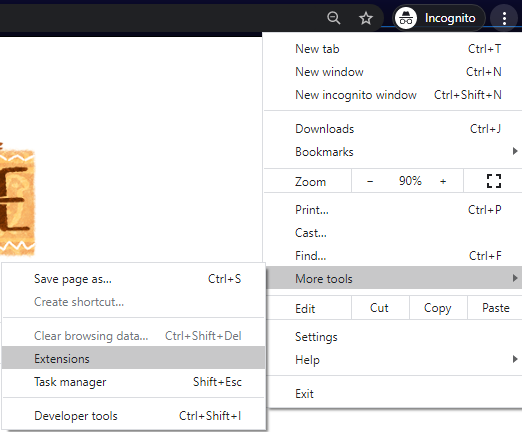
Μπορείτε επίσης να βρείτε το Επεκτάσεις ρύθμιση σελίδας με επίσκεψη chrome: // επεκτάσεις σε μια νέα καρτέλα. Όταν κάνετε ένα από αυτά, μπορείτε στη συνέχεια να τα βάλετε ένα προς ένα για να μάθετε ποια ακριβώς προκαλεί το πρόβλημα. Όταν το ψάχνετε, διαγράψτε ή απενεργοποιήστε μόνιμα αυτήν την επέκταση Εάν χρησιμοποιείτε ένα VPN για παράκαμψη περιοχών Netflix, η επέκτασή του θα μπορούσε να είναι το πρόβλημα. Έτσι, θα πρέπει να σταματήσετε να το χρησιμοποιείτε και να βρείτε κάποιον άλλο τρόπο.
Ενημερώστε τις λειτουργικές μονάδες αποκρυπτογράφησης περιεχομένου Widevine (Google Chrome)
Μια μη ενημερωμένη ενότητα αποκρυπτογράφησης περιεχομένου Widevine θα μπορούσε να είναι ο λόγος που αντιμετωπίζετε αυτό το σφάλμα και επιλύοντας αυτό το πρόβλημα, θα πρέπει να ελέγξετε αν υπάρχουν διαθέσιμες ενημερώσεις και να ενημερώσετε το αργότερο εκδοχή. Μπορείτε να το κάνετε ακολουθώντας τα παρακάτω βήματα:
- Επίσκεψη χρώμιο: // εξαρτήματα / σε μια νέα καρτέλα στο Google Chrome.
- Τότε, ψάξτε Ενότητα αποκρυπτογράφησης περιεχομένου Widevine, ελέγξτε για ενημερώσεις και ενημερώστε την τελευταία έκδοση.

- Μετά την ενημέρωση, επανεκκινήστε το πρόγραμμα περιήγησης ιστού και δοκιμάστε να κάνετε streaming του Netflix χωρίς καμία ταλαιπωρία.
Απενεργοποιήστε άλλες οθόνες.
Ο υπολογιστής σας είναι συνδεδεμένος με άλλες οθόνες θα μπορούσε επίσης να είναι ένας λόγος για την εμφάνιση αυτού του σφάλματος. Μια εξωτερική οθόνη ή μια λογική τηλεόραση ενδέχεται να μην υποστηρίζει HDCP, επομένως σας εμποδίζει να συνδεθείτε στο Netflix και να παίξετε βίντεο σωστά. Επομένως, πρέπει να αποσυνδέσετε τον υπολογιστή σας από άλλες οθόνες και να προσπαθήσετε να φορτώσετε ξανά τον τίτλο.
Απενεργοποίηση προστασίας από ιούς ή τείχους προστασίας τρίτων
Τα τείχη προστασίας από ιούς και τρίτα μέρη διαδραματίζουν σημαντικό ρόλο στη διατήρηση της ασφάλειας του υπολογιστή σας. Ωστόσο, ενδέχεται να παρεμβαίνουν ακούσια στο Netflix και ο μόνος τρόπος για να το επιδιορθώσετε είναι να τα ενημερώσετε ή να τα απενεργοποιήσετε προσωρινά. Πρέπει πρώτα να βεβαιωθείτε ότι το τείχος προστασίας σας επιτρέπει το Netflix. Μπορείτε να το κάνετε ακολουθώντας αυτά τα βήματα:
- Ξεκινήστε το Ρυθμίσεις εφαρμογή στον υπολογιστή σας. Μπορείτε να το κάνετε από το Αρχή μενού ή μέσω της Αναζήτησης.
- Αναζητήστε το "τείχος προστασίας" στην εφαρμογή Ρυθμίσεις και ανοίξτε Τείχος προστασίας και προστασία δικτύου.
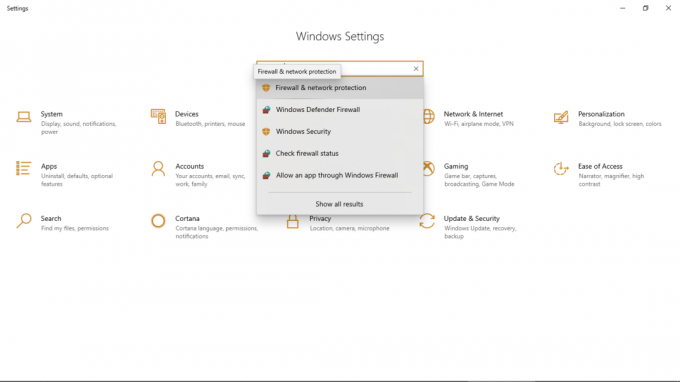
- Κάντε κλικ στο Να επιτρέπεται σε μια εφαρμογή μέσω τείχους προστασίας.
- Βρείτε το Netflix και επιβεβαιώστε ότι είναι επιλεγμένο το πλαίσιο ελέγχου δίπλα του.
Εάν, ωστόσο, το τείχος προστασίας δεν επιτρέπει το Netflix, τότε πρέπει να το ενημερώσετε ή να το απενεργοποιήσετε προσωρινά. Για ενημέρωση, ελέγξτε αν υπάρχει διαθέσιμη ενημέρωση για το πρόγραμμα προστασίας από ιούς και εάν υπάρχει, βεβαιωθείτε ότι έχετε να το ενημερώσετε οι κατασκευαστές του ενδέχεται να έχουν ήδη διορθώσει προβλήματα που προκαλούν την παρεμβολή του προϊόντος τους Netflix. Εάν δεν υπάρχει διαθέσιμη ενημέρωση, δοκιμάστε να απενεργοποιήσετε τα τείχη προστασίας από ιούς και τρίτους και, στη συνέχεια, να δοκιμάσετε τη ροή του Netflix. Εάν το Netflix λειτουργεί καλά, τότε θα πρέπει να το ενεργοποιήσετε ξανά και να επικοινωνήσετε με τους κατασκευαστές για να βρείτε μια λύση στο πρόβλημα.
Θα πρέπει, ωστόσο, να σημειώσετε ότι αυτό θα πρέπει να γίνει μόνο εάν είστε προχωρημένος χρήστης υπολογιστή επειδή Εάν διαμορφώσετε εσφαλμένα το πρόγραμμα προστασίας από ιούς και τα τείχη προστασίας, θα μπορούσε να οδηγήσει σε σοβαρά προβλήματα για εσάς Η / Υ. Εάν δεν είστε, απλώς επικοινωνήστε με τους κατασκευαστές και θα μπορούσαν να σας βοηθήσουν να σταματήσετε την παρέμβαση.
Διαγραφή των βοηθητικών αρχείων δεδομένων
Εάν έχετε δοκιμάσει τα παραπάνω βήματα και εξακολουθείτε να αντιμετωπίζετε αυτό το πρόβλημα, τότε θα πρέπει να διαγράψετε τα cookie. Για να το κάνετε αυτό, επισκεφτείτε το αυτός ο σύνδεσμος; Αυτό θα σας αποσυνδέσει αυτόματα από τον λογαριασμό σας στο Netflix και επίσης θα διαγράψει τα cookie Netflix από το πρόγραμμα περιήγησής σας. Αφού γίνει αυτό, μπορείτε στη συνέχεια να συνδεθείτε στον λογαριασμό σας χρησιμοποιώντας το email και τον κωδικό πρόσβασής σας και να δοκιμάσετε ξανά τη ροή.
Μπορείτε επίσης να δοκιμάσετε να διαγράψετε τις πληροφορίες από το πρόγραμμα περιήγησής σας. Ανοίξτε το μενού υπερχείλισης κάνοντας κλικ στο εικονίδιο στην επάνω δεξιά γωνία του προγράμματος περιήγησης, κάντε κλικ στο Περισσότερα εργαλείακαι επιλέξτε Εκκαθάριση δεδομένων περιήγησης. Στη συνέχεια, επιλέξτε Cookies και άλλα δεδομένα ιστότοπου και κάντε κλικ στο Καθαρισμός δεδομένων για να ολοκληρώσετε τη διαδικασία.
Αφού κάνετε τα παραπάνω, επανεκκινήστε τον υπολογιστή σας και δοκιμάστε να κάνετε streaming βίντεο στο Netflix. πρέπει να λειτουργεί καλά.



